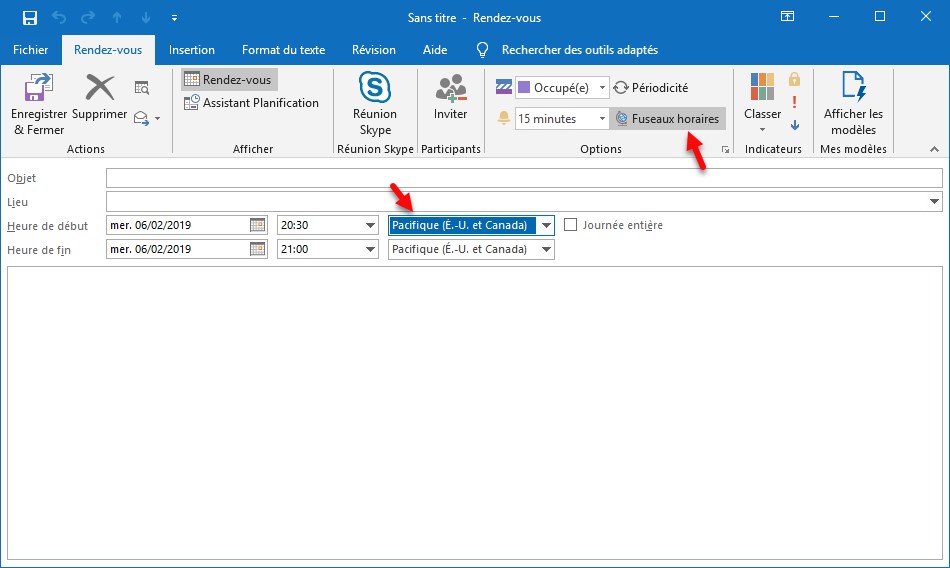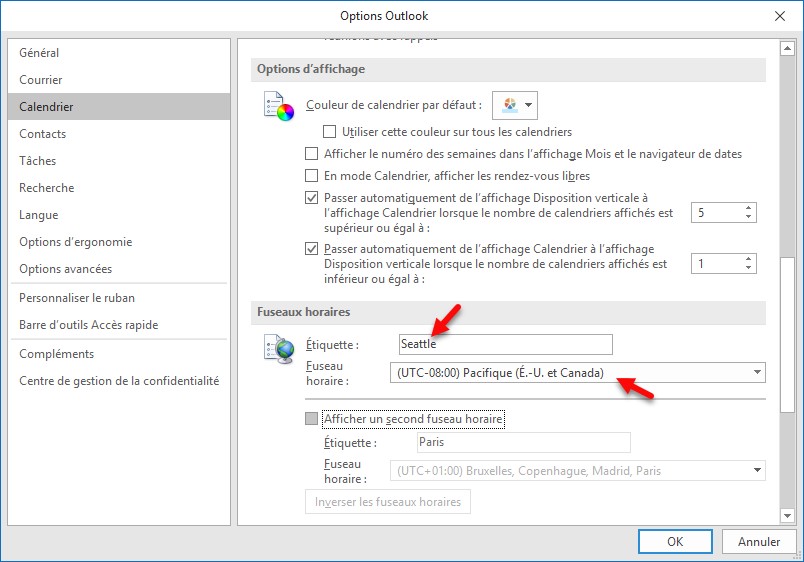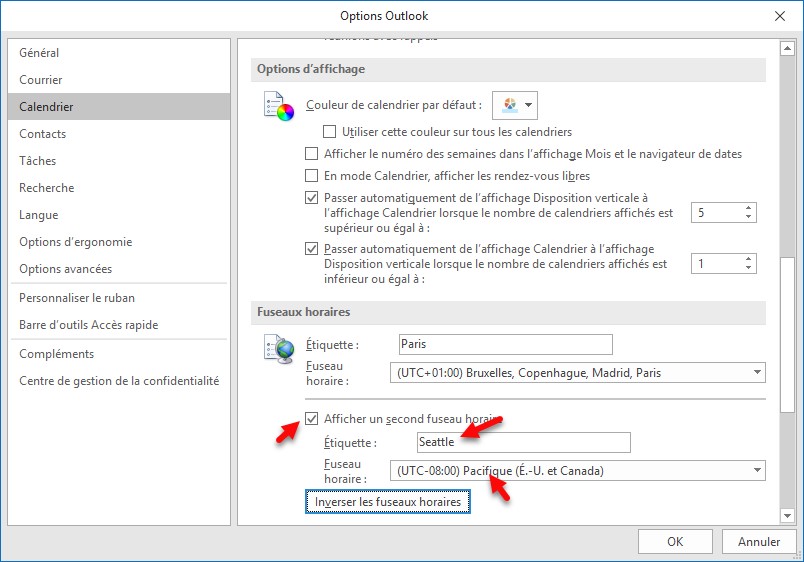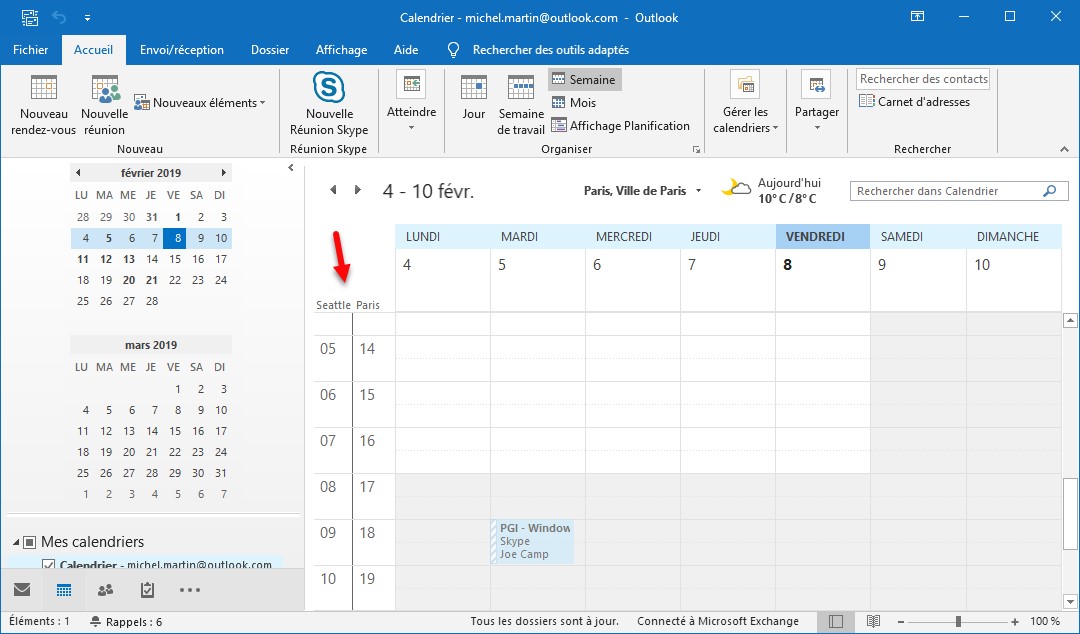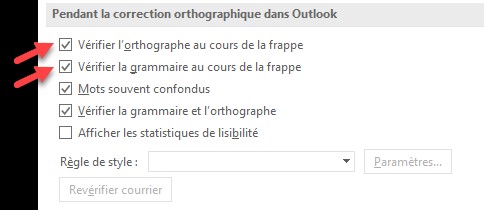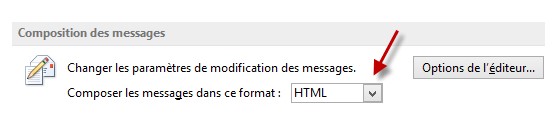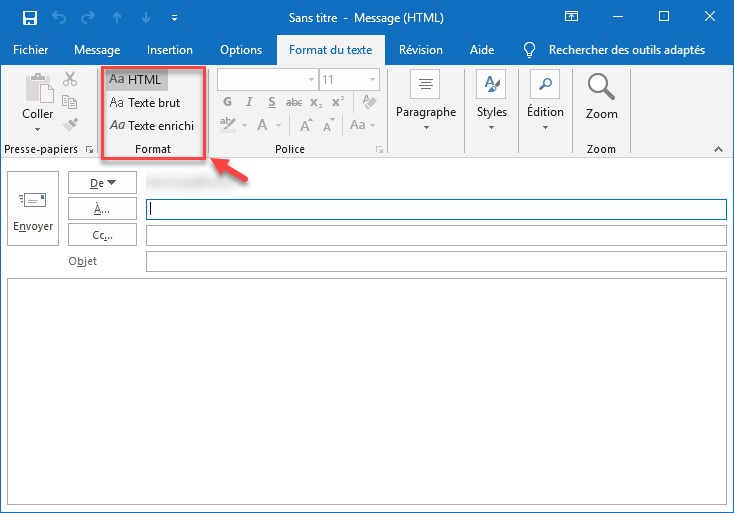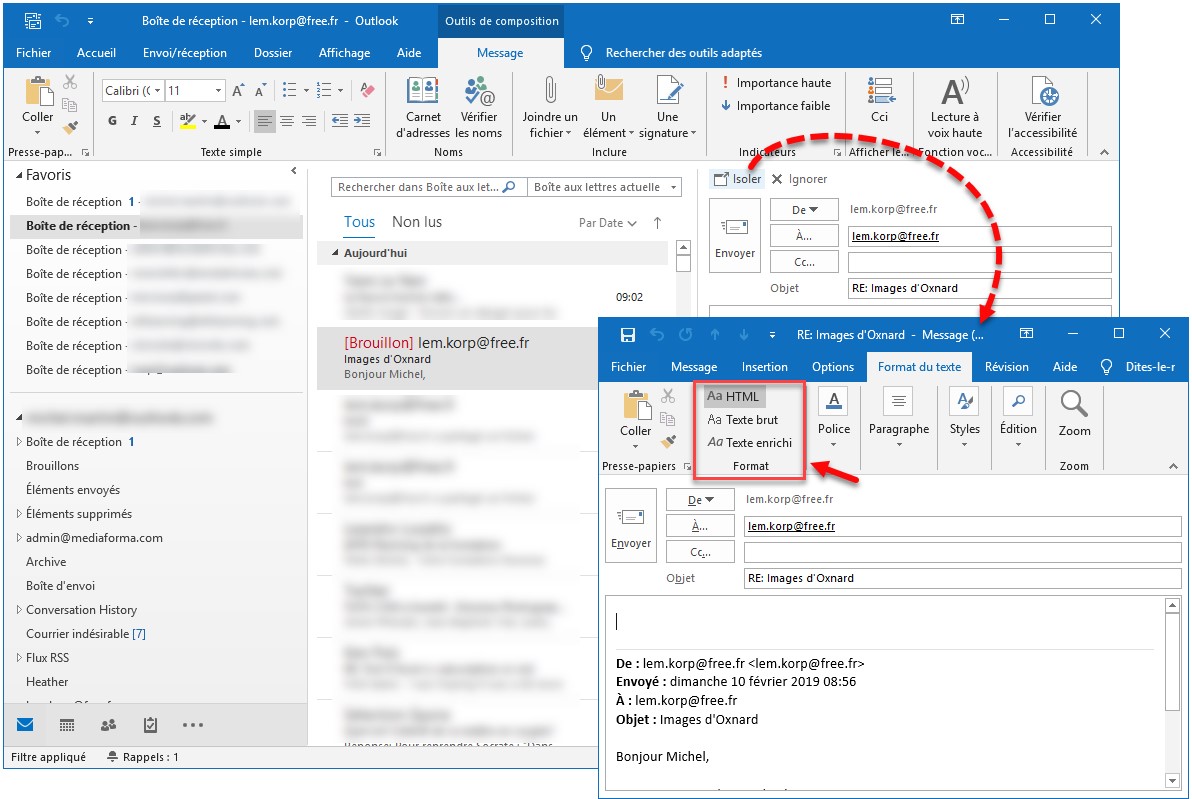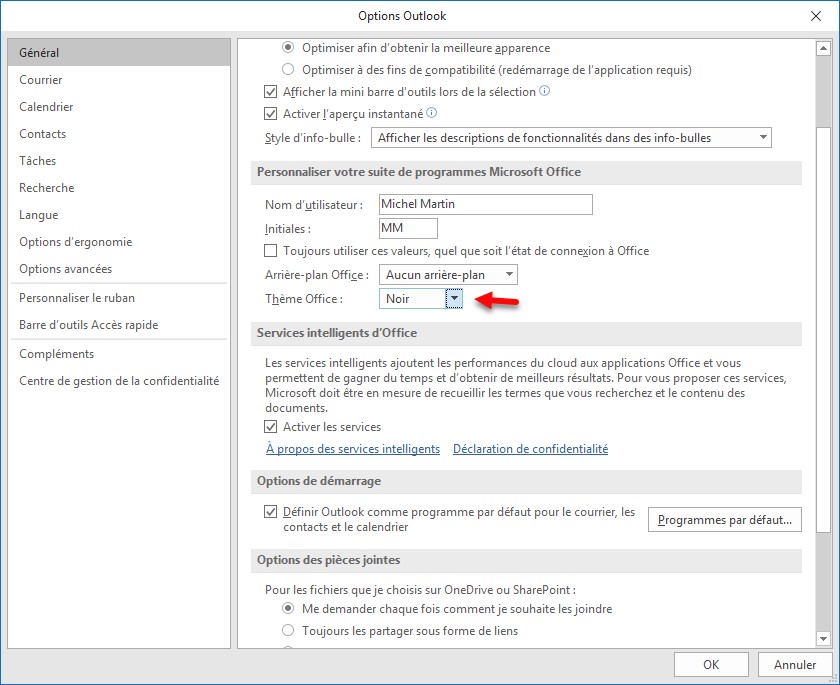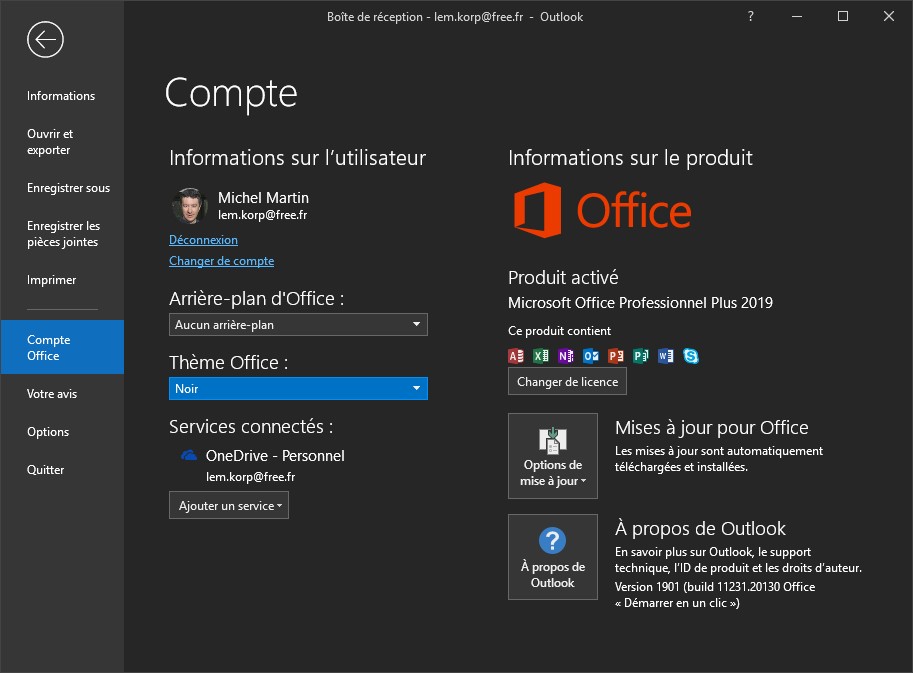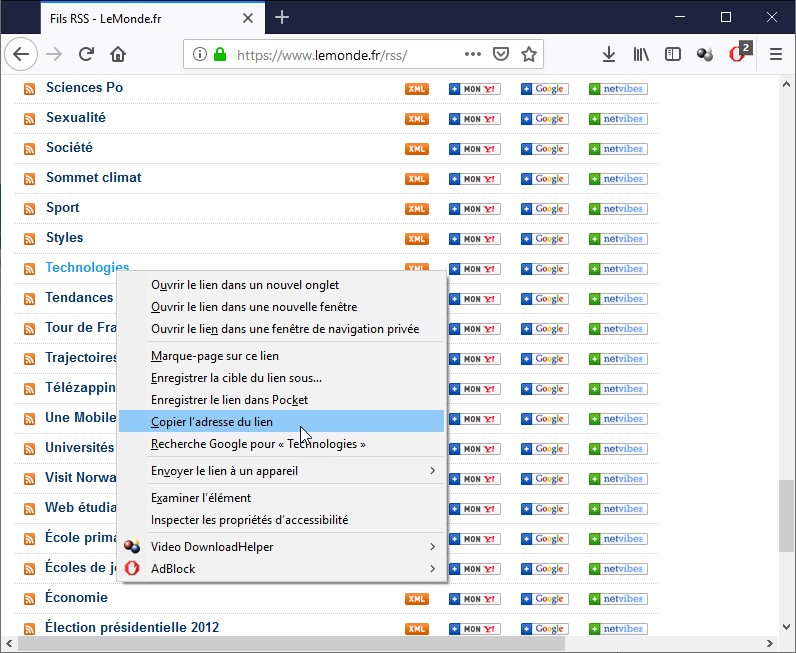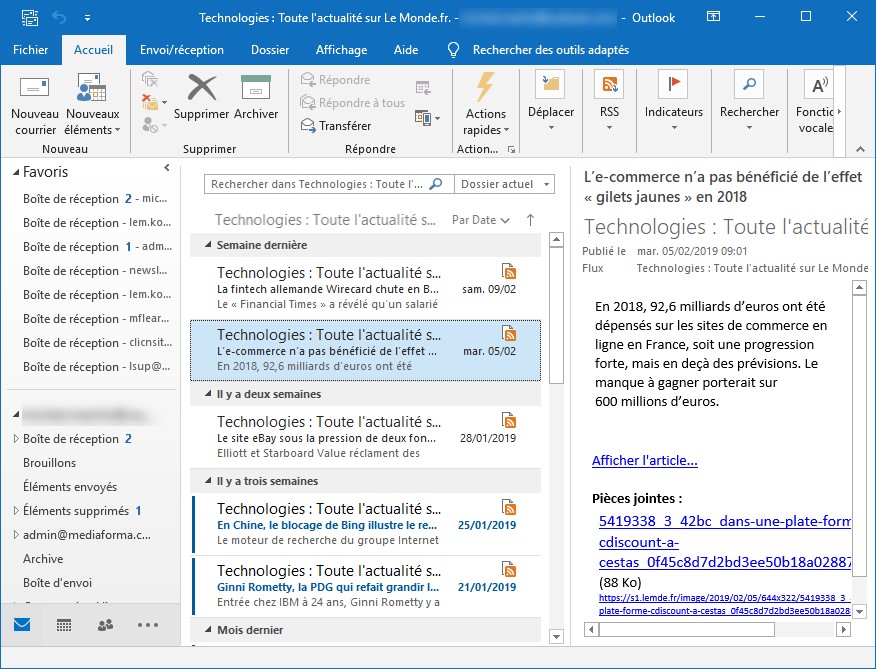Après avoir utilisé Outlook pendant quelques mois, votre boîte de réception contiendra probablement plusieurs centaines d’e-mails. Rassurez-vous, il est très simple de retrouver un message e-mail par son contenu.
Première méthode
Cliquez sur l’icône Courrier dans la barre de navigation. Cliquez sur l’icône Boîte de réception et tapez un terme spécifique à l’e-mail recherché dans le champ de recherche. Seuls les e-mails contenant ce terme apparaîtront dans le volet d’en-têtes.
Deuxième méthode
Pour limiter le nombre d’e-mails affichés, vous pouvez utiliser la fonctionnalité Filtre de courrier d’Outlook. Sous l’onglet Accueil, dans le groupe Rechercher, cliquez sur l’icône Filtre de courrier et choisissez un filtre dans le menu. Vous pourriez, par exemple, limiter l’affichage aux e-mails :
- reçus hier ;
- qui appartiennent à une catégorie spécifique ;
- qui sont marqués avec une importance élevée.
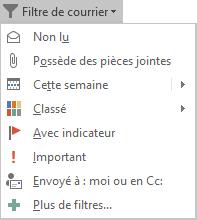
Troisième méthode
Lorsque vous utilisez un filtre de courrier, un nouvel onglet nommé Outils de recherche / Recherche apparait dans le ruban. Si nécessaire, vous pouvez l’utiliser pour approfondir vos recherches. Les icônes du groupe Affiner sont particulièrement intéressantes. A titre d’exemple, cliquez sur l’icône Important pour limiter les messages déjà filtrés aux seuls messages dont le drapeau Important est actif. Si nécessaire, cliquez sur Plus pour accéder à des critères de recherche complémentaires.

Lorsque vous aurez fini d’utiliser l’onglet Recherche, cliquez simplement sur l’icône Fermer la recherche pour arrêter le filtrage, accéder à tous les messages et masquer l’onglet Outils de recherche / Recherche.